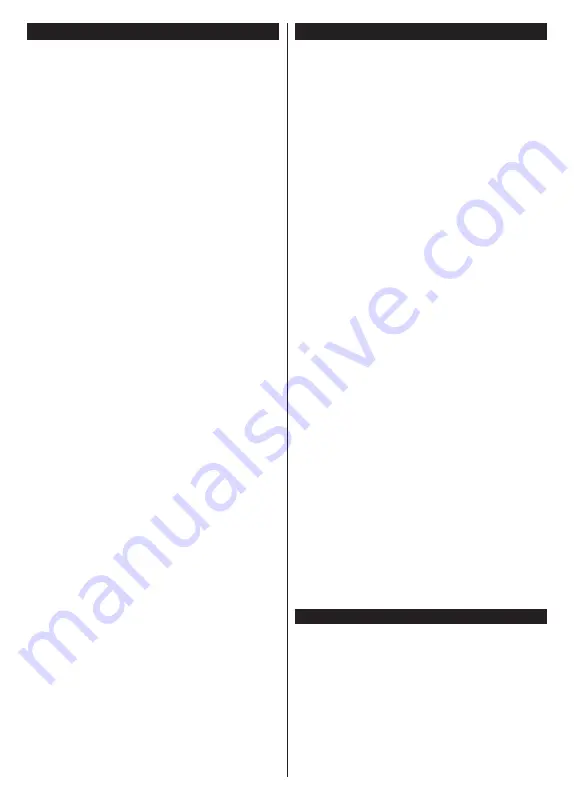
Čeština
- 28 -
Řešení problémů s připojením
Není dostupná bezdrátová síť
• Ujistěte se, že brána firewall ve vaší síti umožňuje
bezdrátové připojení TV.
• Ujistěte se, že USB WiFI adaptér správně připojen.
• kuste znovu vyhledat bezdrátové sítě použitím
nabídky
Síť
.
Pokud připojení k bezdrátové síti nefunguje správně,
zkuste připojit TV k síti kabelem. Pro více informací o
postupu si přečtěte část
Připojení ke kabelové síti
.
Pokud kabelové připojení nefunguje správně,
zkontrolujte router a internetové připojení routeru.
Připojení je pomalé
Ověřte reálnou rychlost připojení u poskytovatele
internetového připojení.
Pro bezproblémové fungování TV musíte mít
vysokorychlostní připojení.
Přerušení během přehrávání nebo pomalé
reakce
Zkuste změnit aktivní kanál na WLAN routeru.
Udržujte TV ve vzdálenost alespoň tři metry od
mikrovlnné trouby, mobilních telefonů, zařízení
Bluetooth nebo jiných zařízení kompatibilních s WLAN.
Připojení k internetu není k dispozici / Sdílení
audia a videa nefunguje
Pokud máte připojení na jedinečnou MAC adresu může
se stát, že se TV nepřipojí k internetu. Poskytovatel
internetového připojení může vyžadovat MAC adresu
TV pro nastavení připojení k internetu. TV má svou
vlastní MAC adresu. Kontaktujte vašeho poskytovatele
a požadujte úpravu nastavení připojení k internetu.
Je také možné, že se připojení nezdařilo kvůli bráně
firewall. Pokud si myslíte, že toto způsobuje váš
problém, kontaktujte poskytovatele internetového
připojení.
Příčinou problémů s připojením při používání TV v
režimu Sdílení audia a videa může být také brána
firewall.
Neplatná doména
Před sdílením souborů z počítače prostřednictvím
mediálního serveru zkontrolujte, zda jste se do
počítače přihlásili pomocí oprávněného uživatelského
jména / hesla. Zkontrolujte také, zda je vaše doména
aktivní. Je-li doména neplatná, může to způsobit
problémy při prohlížení souborů v režimu Sdílení
audia a videa.
Sdílení audia a videa po síti
Standard Sdílení audia a videa umožňuje prohlížet
a přehrávat fotografie, hudbu a video uložené na
mediálním serveru, který je připojen k domácí síti.
1. Instalace softwaru
do
PC
Funkci sdílení Audia a videa nelze použít, pokud
do počítače není nainstalován program mediálního
serveru. Nainstalujte do počítače správný serverový
program.
2. Připojení ke drátové či bezdrátové síti
Pro podrobnější informace o konfiguraci viz kapitoly
Kabelové/Bezdrátové připojení
.
3. Připojení do sítě
Obě zařízení (TV i PC) musí být připojena do
jedné sítě. Pro podrobnější informace o nastavení
připojení viz. kapitoly
Kabelové/Bezdrátové
připojení
.
4. Sdílení audia a videa
V nabídce
Nastavení>Systém>Další nastavení
nastavte
položku
Sdílení audia a videa
na
Aktivováno
.
5. Přehrávání sdílených souborů přes Prohlížeč
Medií
V nabídce
Zdroje
vyberte položku
Sdílení audia a
videa
(AVS) a stiskněte
OK
. Zobrazí se dostupná
zařízení v síti. Zvolte si jedno z nich a stiskněte tlačítko
OK
pro pokračování. Zobrazí se
Prohlížeč médií
.
Pro další informace o přehrávání souborů viz. kapitola
Prohlížeč medií
.
Pokud nastane problém se sítí, odpojte televizor ze
zásuvky a znovu jej zapojte.
Režim Náhled a Skok není funkcí Sdílení audia a
videa podporován.
Aby nedocházelo při sdílení k problémům,
doporučujeme všechna zařízení PC/HDD/Media
Player nebo jiná kompatibilní zařízení připojit do sítě
kabelem.
Poznámka
:
Na některých PC nemusí být možné spustit funkci
Sdílení audia a videa z důvodu oprávnění správce a nastavení
zabezpečení (například firemní PC).
Aplikace
V nabídce
Moje TV
najdete vybrané aplikace
nainstalované v televizoru. Na dálkovém ovládání
stiskněte tlačítko
Menu
, zobrazí se nabídka
Moje
TV
. Vyberte aplikaci, kterou chcete spustit a stiskněte
tlačítko
OK
.
Chcete-li spravovat aplikace nainstalované v televizoru,
vyberte v nabídce
TV
možnost
Další aplikace
. Aplikaci
můžete přidat do nabídky Moje TV, spustit ji nebo
odstranit. Přejděte na vybranou aplikaci a stiskněte
tlačítko
OK
, zobrazí se dostupné možnosti.
















































